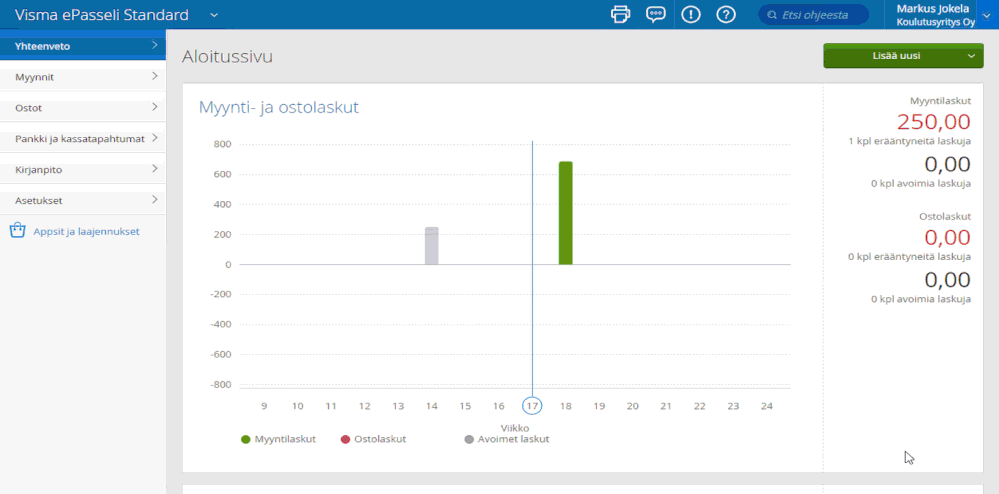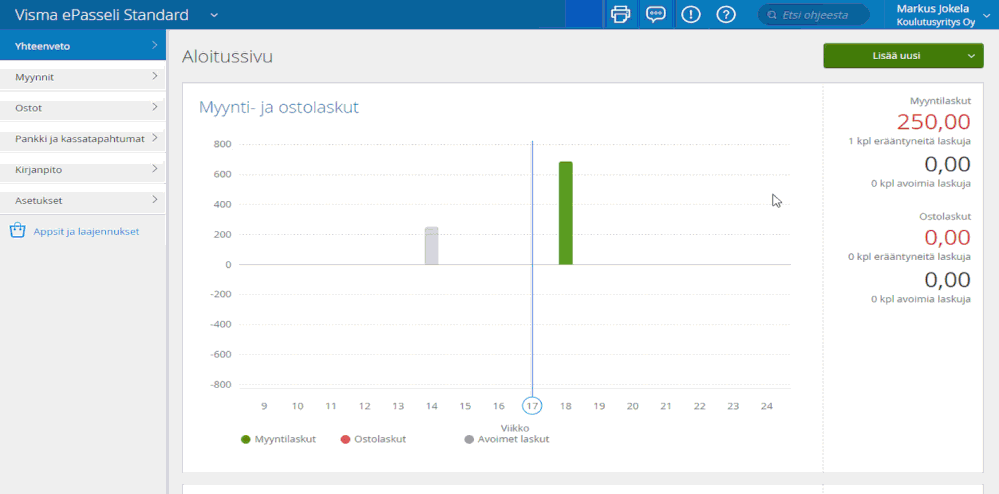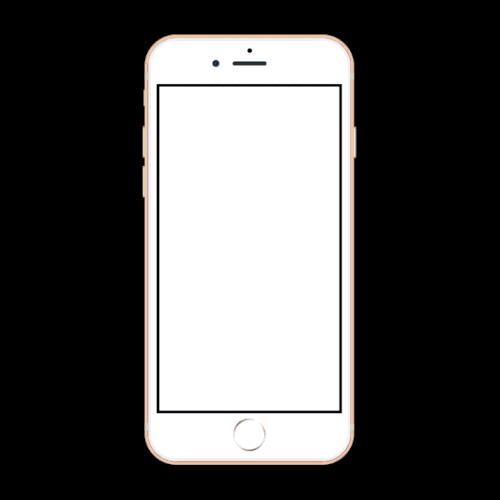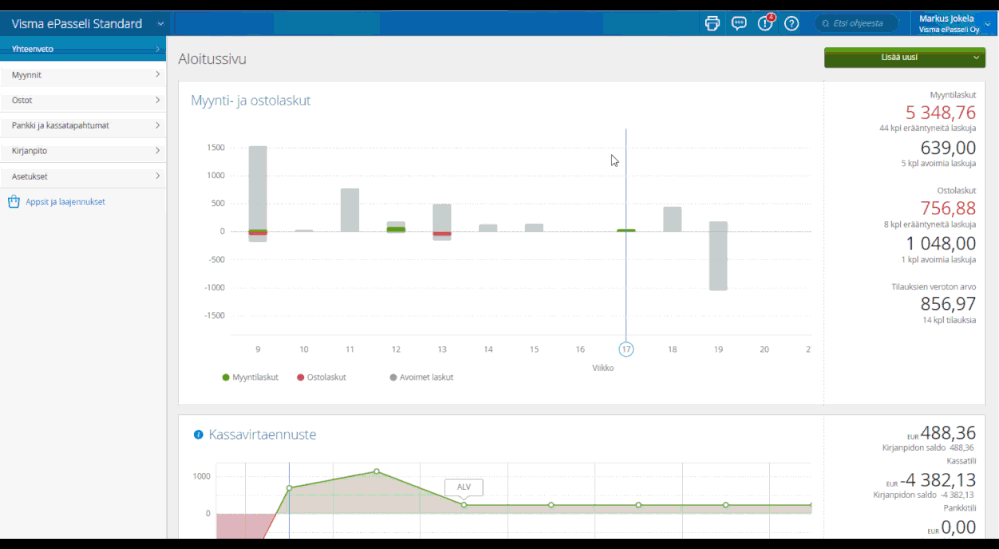voidaksesi lisätä alueita suosikkeihisi
voidaksesi lisätä alueita suosikkeihisi
- Merkitse uudeksi
- Merkitse luetuksi
- Kirjanmerkki
- Tilaa
- Tulostinystävällinen sivu
- Raportoi sopimattomasta sisällöstä
Ostot - Katso miten kirjaat ostolaskut ja ostokuitit helposti
- 1 Vastaukset
- 1 kehut
- 5695 Näytöt
Olemme koonneet sinulle lyhyet opastukset Ostot -osiomme perustoimenpiteisiin. Alla on 5 perustoimenpidettä, joissa näytämme miten luot toimittajan ja ostolaskun manuaalisesti sekä miten kuvaat kuitin Visma Scanner sovelluksella ja miten kirjaat sen kirjanpitoosi.
Toimittajan luonti
Kun toimittajalta tulee ostolasku sinulle, niin luo toimittajan tiedot eAccountingiisi. Mikäli käytät pankkiyhteyttä ostolaskujen maksuun, niin syötä myös toimittajan pankkitilin tiedot.
Ostolaskun luonti manuaalisesti
Mikäli syötät ostolaskut manuaalisesti ohjelmaasi, niin syötä ostolaskun perustiedot ja rivitiedot, jotta ostolasku tiliöityy oikein kirjanpitoosi. Alla olevassa esimerkissä kirjaamme puhelin- ja nettiliikenteen kulut joissa käytämme kahta eri kulutiliä.
Jos käytät ohjelmassasi ostolaskujen vastaanotto -palvelua, niin ostolasku tulee automaattisesti ohjelmaan kun vastaanotat laskusi sähköisesti. Tällöin sinulle vain riittää, että tarkistat ostolaskun sisällön ja hyväksyt sen.
Maksun kirjaus ostolaskulle
Kun olet maksanut ostolaskusi, niin kirjaa maksutapahtuma myös ohjelmaasi.
Huomioi, että jos käytät pankkiyhteyttä ohjelmassasi, niin ostolaskun maksu vahvistuu automaattisesti kun maksu näkyy tilitapahtumissasi ja tiliote on saapunut eAccountingiisi. Tällöin sinun ei tarvitse erikseen kirjata manuaalista maksua ostolaskullesi.
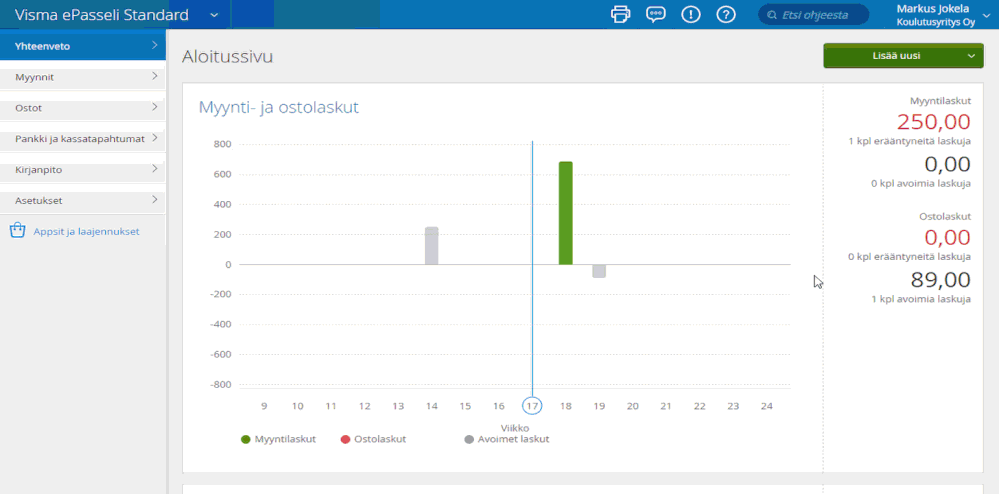
Visma Scannerilla kätevästi kuitit talteen
Kuitteja saattaa kertyä paljon ja Visma Scanner auttaa sinua kuittien hallinnassa. Kuvaa kuitti talteen helposti ja lähetä se eAccountingiisi. Esimerkissämme olemme vain kuvanneet kuitin ja lähettäneet sen eteenpäin ilman tarkentavia tietoja. Voit halutessasi myös syöttää kuitin tarkemmat tiedot lähetysvaiheessa, niin kuittien käsittely on helpompaa eAccountingissasi.
Ostokuitin kirjaus ePasselissa
Kun kuitti on lähetetty eAccountingiin, niin voit kirjata sen kirjanpitoosi esimerkiksi Kuvapankistasi, johon kuittien kuvat tallentuvat.
Huomioi, että jos sinulla on pankkiyhteys käytössäsi, niin tällöin pankkitapahtumasi tulee suoraan ohjelmaasi, eli myös pankkikortilla tehdyt ostot. Tällöin voit liittää kuvan, kun kohdistat tapahtumaa tiliotteeltasi Kassa ja pankkitapahtumat -toiminnossa.
- Merkitse luetuksi
- Merkitse uudeksi
- Kirjanmerkki
- Korosta
- Tulosta
- Raportoi sopimattomasta sisällöstä
Jos ostolasku on kirjattu näin,
2871 ostovelat Kredit 880
4000 ostot alv 1 25,5% debet 701,20
1763 Arvonlisäverosaamiset 178,80
Miten kuitataan maksu maksetuksi firman omistajan omalla rahalla?
ei ole käytetty firman pankkitiliä.

Pysy kärryillä!
Klikkaa artikkelin oikeasta yläkulmasta kolmea pistettä ja "Tilaa". Näin saat ilmoitukset suoraan postilaatikkoosi, kun artikkeliin tulee jotain uutta. Valitse oikealta asetusvalikosta tilaa, niin pysyt mukana!
Visma Amplio Oy
PL 20
00047 VISMA
Copyright © 2019 Visma.com. All rights reserved.